6 Решения за грешката “Aw, Snap!” в Google Chrome

Разберете как да се справите с грешката “Aw, Snap!” в Chrome, с списък на ефективни методи за решаване на проблема и достъп до сайтовете, които желаете.
Нека си го кажем, без възможността да общуваме с емоджи, доста от нас не биха преживели пандемията така добре, както направихме. Фактът, че Slack позволява персонализирани емоджи, означава, че ако работното ви пространство има вътрешна шега, някакъв вид специфична за компанията препратка или дори просто особено сладка снимка на офис домашен любимец, можете да го споделите под формата на емоджи.
Докато изпращането на снимки на прозяваща се котка може да бъде забавен начин за общуване с колеги, не всички групи или организации са хора с котки (а някои просто не искат персонализирани емоджи). Ако не можем да ви убедим, че котките са страхотни и искате да ограничите членовете на вашето работно пространство да добавят персонализирани емоджи към вашето работно пространство, ето как да го направите.
За да ограничите възможността за добавяне и редактиране на персонализирани емоджи, трябва да отидете в настройките за разрешения на работното пространство. За да стигнете до там, първо трябва да кликнете върху името на работното пространство в горния десен ъгъл. След това в падащото меню изберете „Настройки и администрация“, след това „Настройки на работното пространство“, за да отворите настройките на работното пространство в нов раздел.
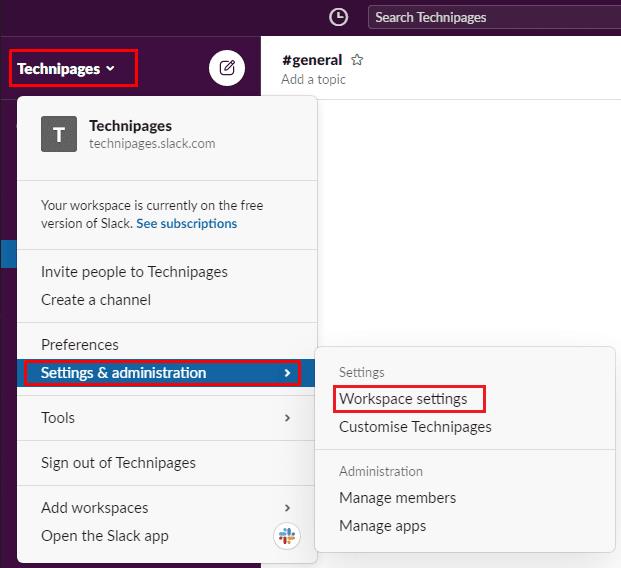
За да стигнете до настройките на работното пространство, щракнете върху името на работното пространство в страничната лента, след това изберете „Настройки и администрация“ и „Настройки на работното пространство“.
Превключете към раздела „Разрешения“ в горната част на страницата, след което щракнете върху бутона „Разгъване“ за разрешенията „Персонализирани емоджи“.
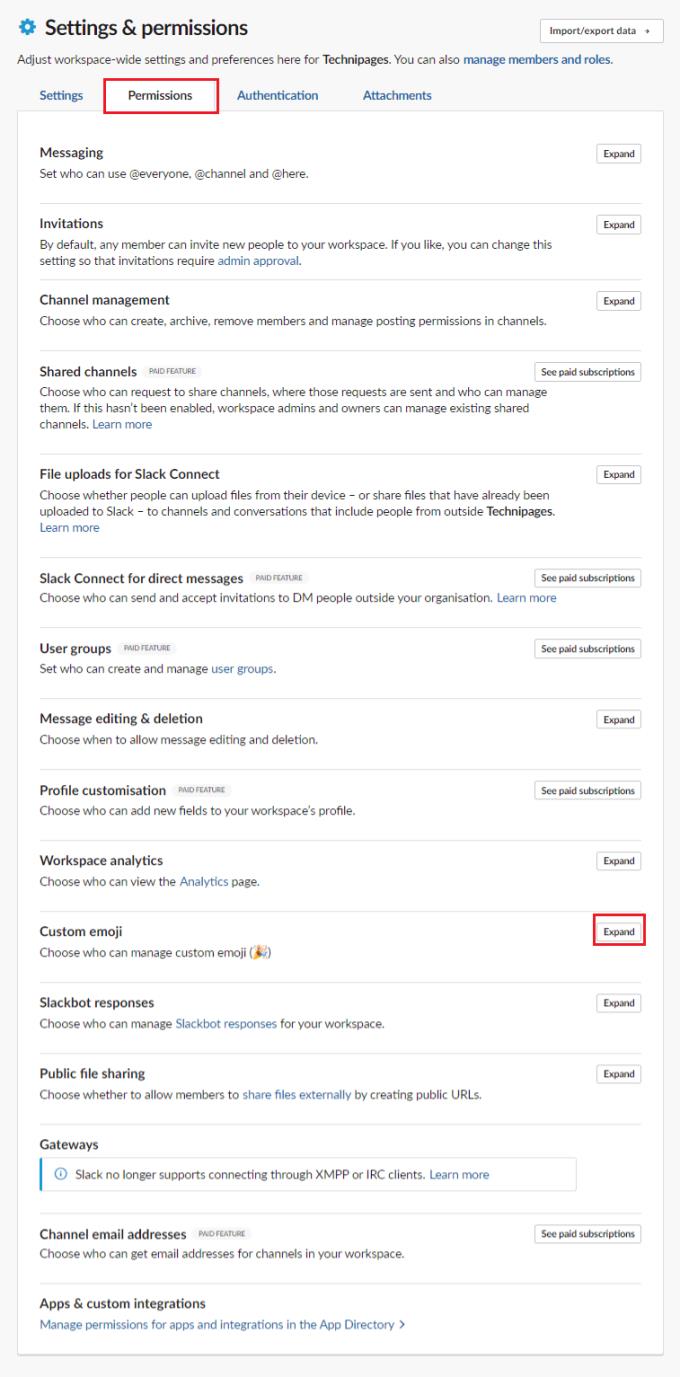
Кликнете върху „Разгъване“ до „Персонализирани емоджи“ в раздела „Разрешения“.
За да ограничите възможността за добавяне и редактиране на персонализирани емоджи във вашето работно пространство до собственика на работното пространство и потребителите на администратора, щракнете върху падащото меню с надпис „Хора, които могат да управляват персонализирани емоджи“. След като промените тази настройка на „Собственик на работното пространство и само администратори“, щракнете върху „Запазване“, за да приложите настройката.
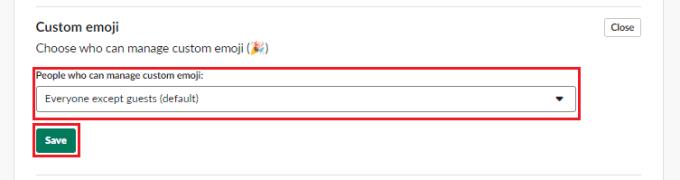
Щракнете върху падащото меню с надпис „Хора, които могат да управляват персонализирани емоджи“, след това променете настройката на „Собственик на работното пространство и само администратори“ и щракнете върху „Запазване“.
Възможността за създаване и редактиране на персонализирани емоджи може да бъде малко просто и безгрижно забавление, но може да не е добра идея за всички потребители да могат да правят това във всяко работно пространство. Като следвате стъпките в това ръководство, можете да ограничите възможността за добавяне и редактиране на персонализирани емоджи във вашето работно пространство до потребители с администратор.
Разберете как да се справите с грешката “Aw, Snap!” в Chrome, с списък на ефективни методи за решаване на проблема и достъп до сайтовете, които желаете.
Spotify може да има различни обичайни грешки, като например музика или подкасти, които не се възпроизвеждат. Това ръководство показва как да ги поправите.
Изчистете историята на изтеглените приложения в Google Play, за да започнете отначало. Предлагаме стъпки, подходящи за начинаещи.
Имали ли сте проблем с приложението Google, което показва, че е офлайн, въпреки че имате интернет на смартфона? Прочетете това ръководство, за да намерите доказаните решения, които работят!
Ако се чудите какво е този шумен термин fog computing в облачните технологии, то вие сте на правилното място. Четете, за да разберете повече!
В постоянно променящия се свят на смартфоните, Samsung Galaxy Z Fold 5 е чудо на инженерството с уникалния си сгъваем дизайн. Но както и да изглежда футуристично, той все още разчита на основни функции, които всички използваме ежедневно, като включване и изключване на устройството.
Ако не сте сигурни какво означават импресии, обхват и взаимодействие във Facebook, продължете да четете, за да разберете. Вижте това лесно обяснение.
Уеб браузърът Google Chrome предоставя начин да промените шрифтовете, които използва. Научете как да зададете шрифта по ваше желание.
Вижте какви стъпки да следвате, за да изключите Google Assistant и да си осигурите малко спокойствие. Чувствайте се по-малко наблюдавани и деактивирайте Google Assistant.
Как да конфигурирате настройките на блокера на реклами за Brave на Android, следвайки тези стъпки, които могат да се извършат за по-малко от минута. Защитете се от натрапчиви реклами, използвайки тези настройки на блокера на реклами в браузъра Brave за Android.







